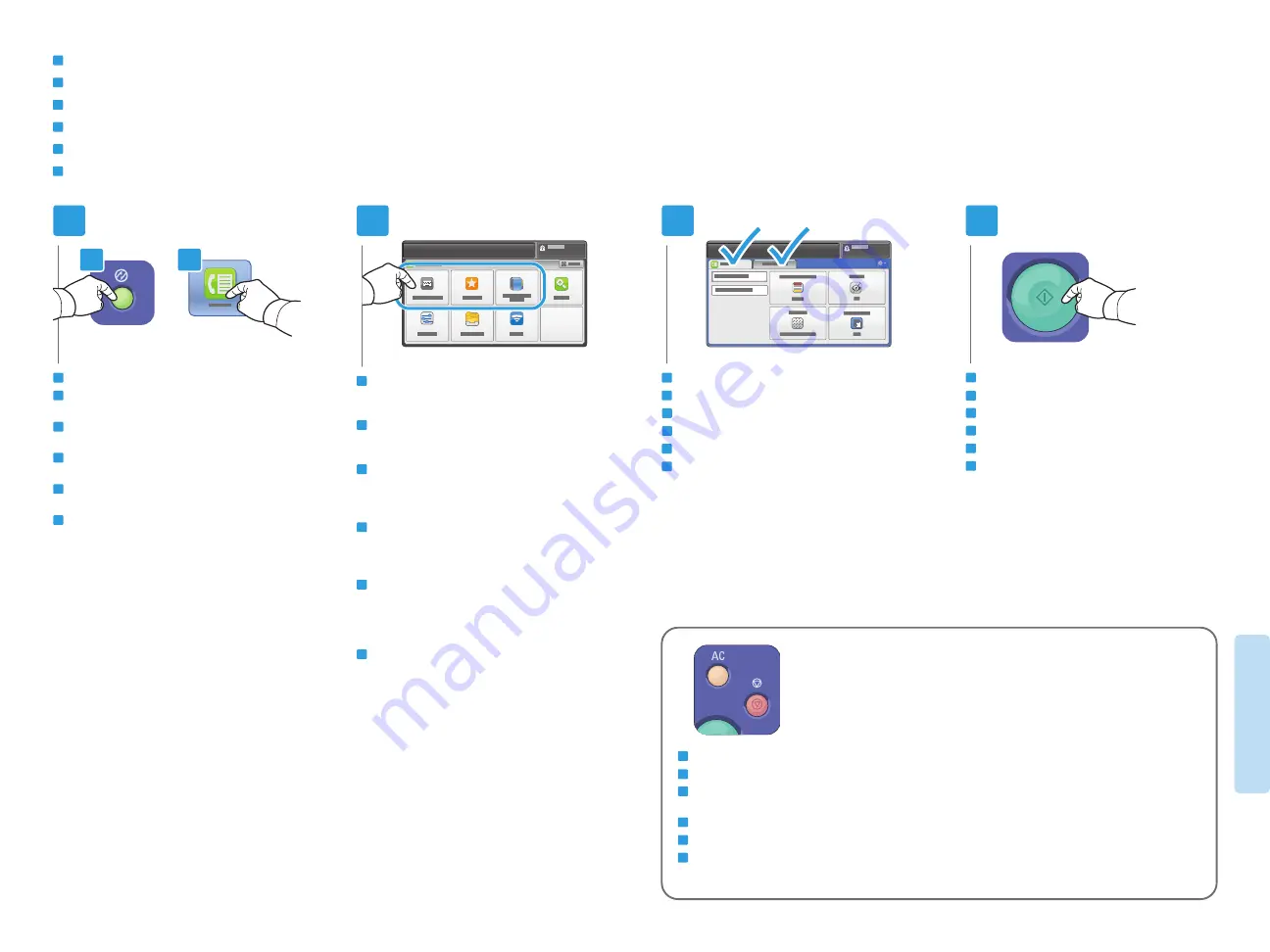
15
www.xerox.com/office/WC4265support
Faxing
1
3
2
1.1
1.2
4
Basic Faxing
Základní faxování
Faksowanie podstawowe
Alapvető faxolási műveletek
Informaţii de bază pentru transmiterea faxurilor
Основни функции за работа с факс
CS
PO
HU
RO
BG
EN
PO
HU
CS
RO
BG
Press
Power Saver
, then touch
Fax
Stiskněte tlačítko
Úsporný režim
a potom stiskněte
tlačítko
Fax
Naciśnij przycisk
Oszczędzanie energii
, a następnie
dotknij opcji
Faks
Nyomja meg az
Energiatakarékos
gombot, majd
érintse meg a
Fax
lehetőséget
Apăsaţi pe butonul
Economizor de energie
, apoi
atingeţi
Fax
Натиснете бутона
Енергоспестяващ режим
, след
което докоснете
Fax
(Факс)
EN
PO
HU
CS
RO
BG
Change the settings as needed
Změňte nastavení podle potřeby
Zmień ustawienia według swoich potrzeb
Igény szerint módosítsa a beállításokat
Schimbaţi setările conform necesităţilor
Променете настройките съобразно нуждите ви
EN
PO
HU
CS
RO
BG
Touch
Enter Recipient
to enter fax number, or touch
Favorites
or
Device Address Book
to select stored
recipients
Stiskněte položku
Zadat příjemce
a zadejte faxové
číslo nebo stiskněte položku
Oblíbené položky
nebo
Adresář zařízení
a vyberte uložené příjemce
Dotknij opcji
Wprowadź odbiorcę
, aby wpisać numer
faksu, lub dotknij opcji
Ulubione
lub
Książka
adresowa urządzenia
, aby wybrać zapisanych
odbiorców
A faxszámok beírásához érintse meg a
Címzett
megadása
lehetőséget, a tárolt címzettek
kiválasztásához pedig érintse meg a
Kedvencek
vagy
a
Készülékcímjegyzék
lehetőséget
Atingeţi
Enter Recipient
(Introducere Destinatar)
pentru a introduce un număr de fax sau atingeţi
Favorites
(Favorite), respectiv
Device Address Book
(Agendă cu Adrese Dispozitiv) pentru a selecta
numere deja memorate
Докоснете
Enter Recipient
(Въвеждане на получател),
за да въведете номер на факс, или
Favorites
(Предпочитани) или
Device Address Book
(Адресна
книга на устройството), за да изберете получатели,
които са съхранени
EN
PO
HU
CS
RO
BG
EN
Press
Start
Stiskněte tlačítko
Start
Naciśnij przycisk
Start
Nyomja meg a
Start
gombot
Apăsaţi pe
Start
Натиснете
Старт
PO
HU
CS
RO
BG
EN
Clear All
clears the programmed job setting.
Cancel
stops the faxing job.
Vymazat vše
– vymaže naprogramovaná nastavení úlohy.
Zrušit
– zastaví faxovou úlohu.
Funkcja
Wyczyść wszystko
powoduje usunięcie zaprogramowanych ustawień pracy. Funkcja
Anuluj
powoduje
zatrzymanie pracy faksowania.
Az
Összes törlése
lehetőség törli a beprogramozott munka beállítását. A
Mégse
lehetőség leállítja a faxolási munkát.
Butonul
Şterge tot
şterge setarea programată pentru lucrare. Butonul
Anulare
opreşte lucrarea de fax.
С бутона „
Изчистване на всичко
“ се изтриват програмираните настройки за задачата. С „
Отмяна
“ се спира задачата
за факс.






































